В подходах к разработке смартфонов компания Apple делает упор на возможности для пользователя, разрешающие максимально персонализировать iPhone. Простой способ выполнить такое действие – дать устройству необычное название. Помимо эстетического удовольствия креативное имя облегчит работу с Айфоном в программе iTunes и при доступе к сетевым ресурсам. Кроме того, полезно знать, как изменить имя Айфона, если вдруг «обновится» владелец аппарата.
Содержание
- 1 Изменение названия через «Настройки»
- 2 Меняем название через iTunes
- 3 Как поменять имя «Блютуза» на iPhone
- 4 Вывод
Изменение названия через «Настройки»
Простой способ изменения имени устройства – через встроенные опции. Следуем инструкции:
- На главном экране Айфона находим пункт «Настройки» (серую шестеренку). Внутри открывшегося меню переходим в раздел «Основные», а затем выбираем позицию «Об этом устройстве».
- Первой строчкой на следующем экране отобразится наименование, присвоенное iPhone. Если нажать на эту строчку, откроется поле, где вбивается новое имя. Подтвердить изменения кнопкой «Готово».




Теперь имя устройства в связанных программах, а также подключенных сетях отобразится по-новому.
Меняем название через iTunes
Чуть более сложным способом изменения наименования телефона является внесение корректив через программу «Айтьюнс». Понадобится кабель из комплекта – the Lightning. В первую очередь подключаем смартфон к системному блоку и скачиваем iTunes по ссылке https://www.apple.com/ru/itunes/download/, если программа еще не загружена. Устанавливаем ее на ПК или ноутбук согласно инструкциям, выдаваемым «Мастером установки». Далее действуем следующим образом:
- Шаг 1. Запускаем iTunes, попадаем на главное окно. Переходим к устройству, где необходимо дважды кликнуть на название телефона около иконки Айфона.
- Шаг 2. Вписываем желаемое наименование и подтверждаем ввод кнопкой Enter.

После этого название смартфона изменится во внутренних настройках. Можно будет отсоединить аппарат от компьютера. Если возникают проблемы с распознаванием Айфона, надо проверить версию программы и обновить ее до последней.
Как поменять имя «Блютуза» на iPhone
Для изменения отображения имени iPhone при попытке присоединиться по протоколу Bluetooth необходимо скорректировать название устройства. Это делается при помощи внутренних настроек или через «Айтьюнс», как описано в инструкции выше.
После этого проверить вступление изменений в силу, выполняя последовательные действия:
- На главном экране находим значок «Настроек».
- Внутри переходим к пункту меню Bluetooth, где переводим ползунок в активное положение (загорится зеленым цветом).
- Внизу отобразится поле «Имя при обнаружении», где видно, как смартфон доступен другим девайсам.


К сожалению, сменить наименование Bluetooth отдельно нельзя. Придется менять имя устройства.
Вывод
Название iPhone – важная часть персонализации устройства, добавляющее телефону индивидуальность и определенную принадлежность. Кроме этого, уникальное имя – это залог легкого поиска аппарата в локальных сетях при подключении «Блютуз»-девайсов, а также в случае потери с помощью опции «Найти iPhone». Способы обновления имени равнозначны, однако наиболее простой – внесение изменений при помощи внутренних настроек.
Когда вы настраиваете свой iPhone, Apple называет ваше устройство «iPhone», возможно, для упрощения схемы именования. Хотя это обобщение хорошо с точки зрения именования, оно может создать много путаницы, особенно если в вашей семье несколько iPhone.
При обмене файлами через AirDrop или с помощью персональной точки доступа вы часто можете задаться вопросом, какое из них является вашим устройством. К счастью, есть быстрый способ изменить имя iPhone. Если это то, что вы ищете, позвольте мне показать вам, как легко изменить имя вашего iPhone и iPad.
Быстрые способы изменить имя вашего iPhone и iPad (2022 г.)
Существует несколько способов изменить имя вашего устройства iOS. Хотя самый простой способ существует прямо в приложении «Настройки», вы также можете легко настроить имя своего iPhone со своего компьютера. Кроме того, мы также говорили о способах настройки имени ваших аксессуаров Bluetooth, которые могут пригодиться, если вы хотите, чтобы все ваши устройства оставались синхронизированными.
Важно отметить, что изменение имени устройства не влияет на то, как вы используете свое устройство, и не изменяет какие-либо существующие настройки. Таким образом, вы не должны беспокоиться о каких-либо последствиях.
Где вы видите имя вашего устройства?
Во-первых, давайте выясним, где появляется имя вашего устройства!
- AirDrop
AirDrop показывает имя вашего устройства, когда кто-то пытается поделиться файлами через протокол обмена файлами Apple.
- Найти мой iPhone iPhone/iPad
Find My, который используется для отслеживания потерянного или украденного устройства, показывает имя вашего устройства. Вы выбираете свое имя для отслеживания подключенного устройства.
- Персональная точка доступа
Вероятно, это главная причина, по которой вы можете захотеть дать своему iPhone другое имя. Когда вы или кто-либо другой пытаетесь подключиться к персональной точке доступа вашего устройства, отображается имя вашего устройства.
- iTunes
iTunes показывает имя вашего iPhone, когда вы синхронизируете устройство с медиатекой.
- iCloud.com
При просмотре своей онлайн -учетной записи Apple ID вы должны увидеть список устройств Apple, которые синхронизируются с учетной записью. Каждое из подключенных устройств имеет свое имя.
Изменить обнаруживаемое имя на iPhone и iPad
Редактировать имя вашего iPhone из приложения «Настройки» так просто, как никогда.
1. Для начала запустите приложение « Настройки » на своем iPhone или iPad. Затем прокрутите вниз и нажмите Общие.

2. Теперь выберите « О программе », а затем нажмите « Имя».

3. Затем нажмите кнопку «X» рядом с названием вашего устройства. После этого введите имя своего iPhone или iPad, а затем нажмите « Готово », чтобы подтвердить изменение.

Примечание:
- Если вы хотите настроить имя устройства по своему вкусу, коснитесь значка эмодзи на клавиатуре, а затем выберите один из множества смайликов, чтобы персонализировать имя.
Изменить имя iPhone и iPad с помощью iTunes
Я не думаю, что многие из вас знают о том, что iTunes также позволяет изменить имя вашего iPhone/iPad. Процесс чертовски прост.
1. Прежде всего, подключите свой iPhone или iPad к компьютеру и запустите iTunes.
2. Теперь щелкните значок iPhone/iPad, расположенный в верхнем левом углу окна.
3. После этого щелкните имя своего устройства на боковой панели -> введите имя -> нажмите «Ввод», и все готово!

Изменить имя аксессуара Bluetooth на iPhone и iPad
Прежде чем начать, убедитесь, что ваш аксессуар Bluetooth включен и подключен к вашему iPhone или iPad.
1. Перейдите в приложение «Настройки » на вашем устройстве -> Bluetooth.

2. Теперь нажмите кнопку «i» рядом с вашим аксессуаром.

3. Затем нажмите « Имя» -> нажмите кнопку «X» -> введите новое имя и нажмите « Готово » для подтверждения.

Измените имя вашего устройства iOS и iPadOS с легкостью
Это все, что нужно для изменения имени вашего устройства iOS или iPadOS. Поскольку процесс довольно прост, я думаю, вы с легкостью справились с ним.

Имя нашего iPhone или iPad — это его уникальный определитель, позволяющий не только отличать один девайс от другого. Благодаря этой возможности, мы можем с легкостью идентифицировать свой iPhone в ходе выполнения важных задач при взаимодействии с другими устройствами. Поэтому важно, чтобы имя было узнаваемым, и владелец легко мог его запомнить.
Обычно при покупке в устройстве настроено стандартное имя, но практически всем пользователям, даже начинающим, будет удобнее выбрать и установить собственное имя на своём девайсе, для большего комфорта в его использовании.
Как задать имя своего iPhone или изменить уже имеющееся, и где используется это имя? Об этих моментах мы и поговорим сегодня подробно в статье, рассмотрев детально все возможные способы осуществления данной операции на примере iPhone 8+.
Оглавление.
- Где используется имя iPhone. Как оно меняется на разных устройствах.
- Как поменять имя на самом iPhone.
- Как поменять имя iPhone на компьютере.
- Выводы.
Где используется имя iPhone. Как оно меняется на разных устройствах
Имя iPhone отображается при выполнении многих операций, осуществляемых в ходе взаимодействия нашего девайса с другими устройствами. Мы видим имя своего iPhone в следующих случаях:
- при обмене информацией с другими смартфонами/планшетами посредством AirDrop
- при создании точки доступа от нашего iPhone (для «раздачи» интернета на другое устройство)
- при использовании функции handoff
- при подключении iPhone к компьютеру посредством usb для обмена файлами
- при синхронизации с другим устройством через Bluetooth
- при использовании iPhone для управления телевизором и в других случаях.
Как мы видим, имя iPhone задействовано в ходе выполнения многих операциях. Так как же его изменить? На iOS8, iOS9 и iOS 10 существуют два способа: через настройки самого девайса (так меняют имя устройств iPhone, iPad и iPod Touch), и через ПК (в случае с изменением названий iPod classic, iPod nano и iPod shuffle). Рассмотрим подробно каждый из них.
Как поменять имя на самом iPhone?
Чтобы изменить имя нашего устройства непосредственно на нем самом, нам понадобится выполнить несколько несложных шагов:
- Заходим в Настройки
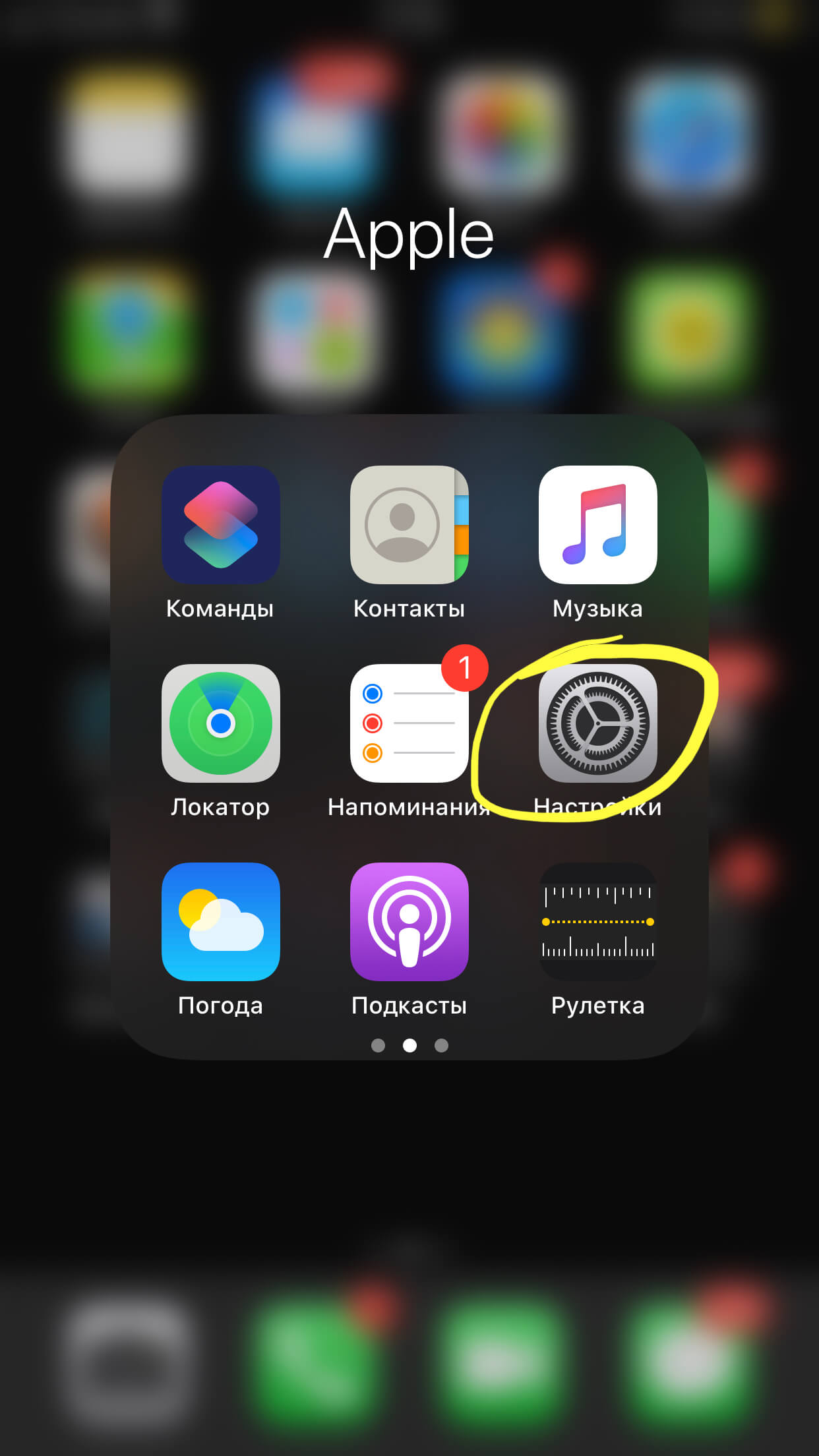
Рисунок 1. Заходим в раздел «Настройки»
- Выбираем раздел «Основные»
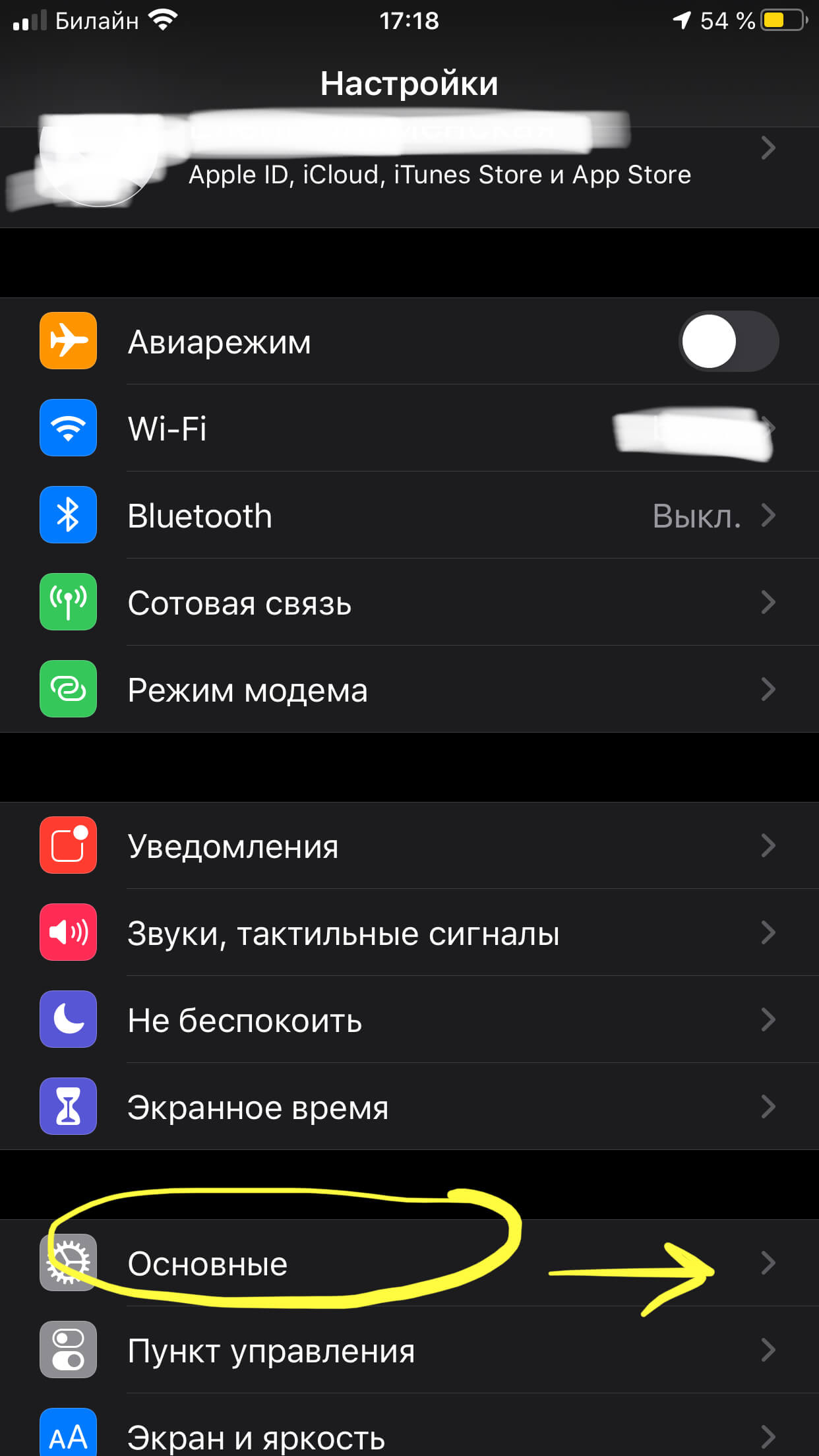
Рисунок 2. Следующий шаг — «Основные»
- Находим вкладку «Об этом устройстве»
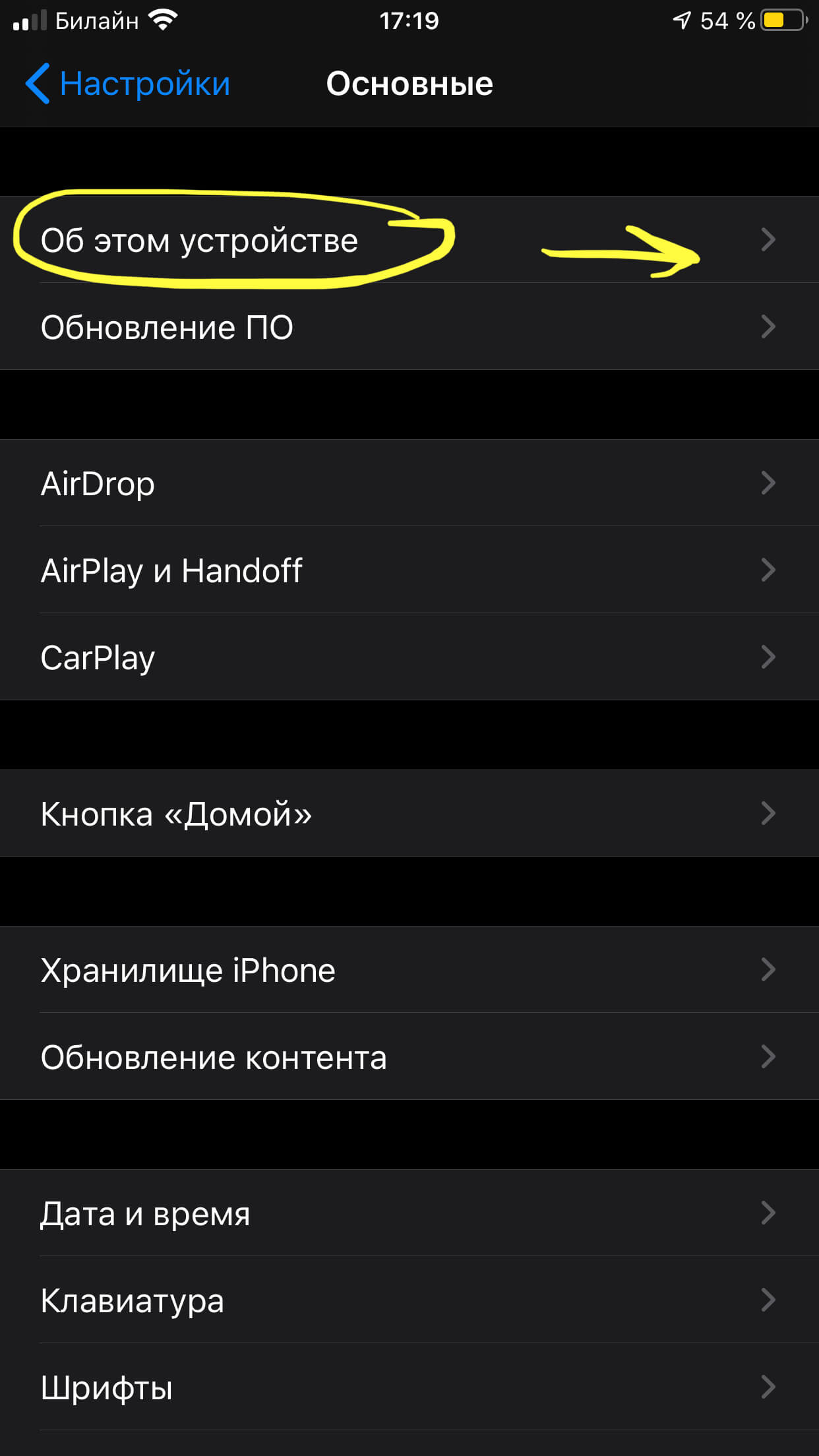
Рисунок 3. Переходим во вкладку «Об устройстве»
- Выбираем «Имя» и жмём на него
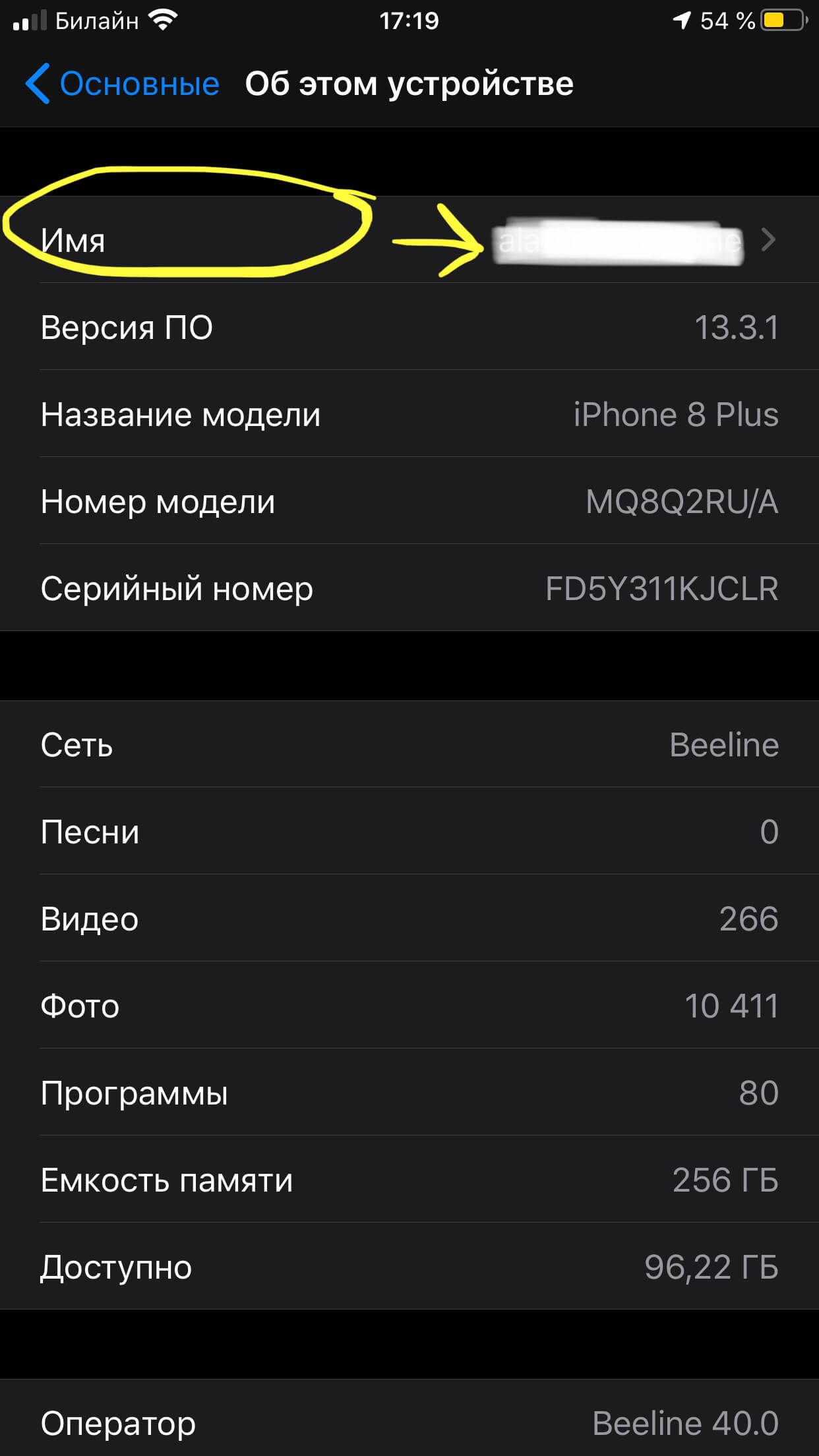
Рисунок 4. Находим «Имя», нажимаем
- Редактируем (печатаем) имя, затем просто нажимаем вкладку «Назад»
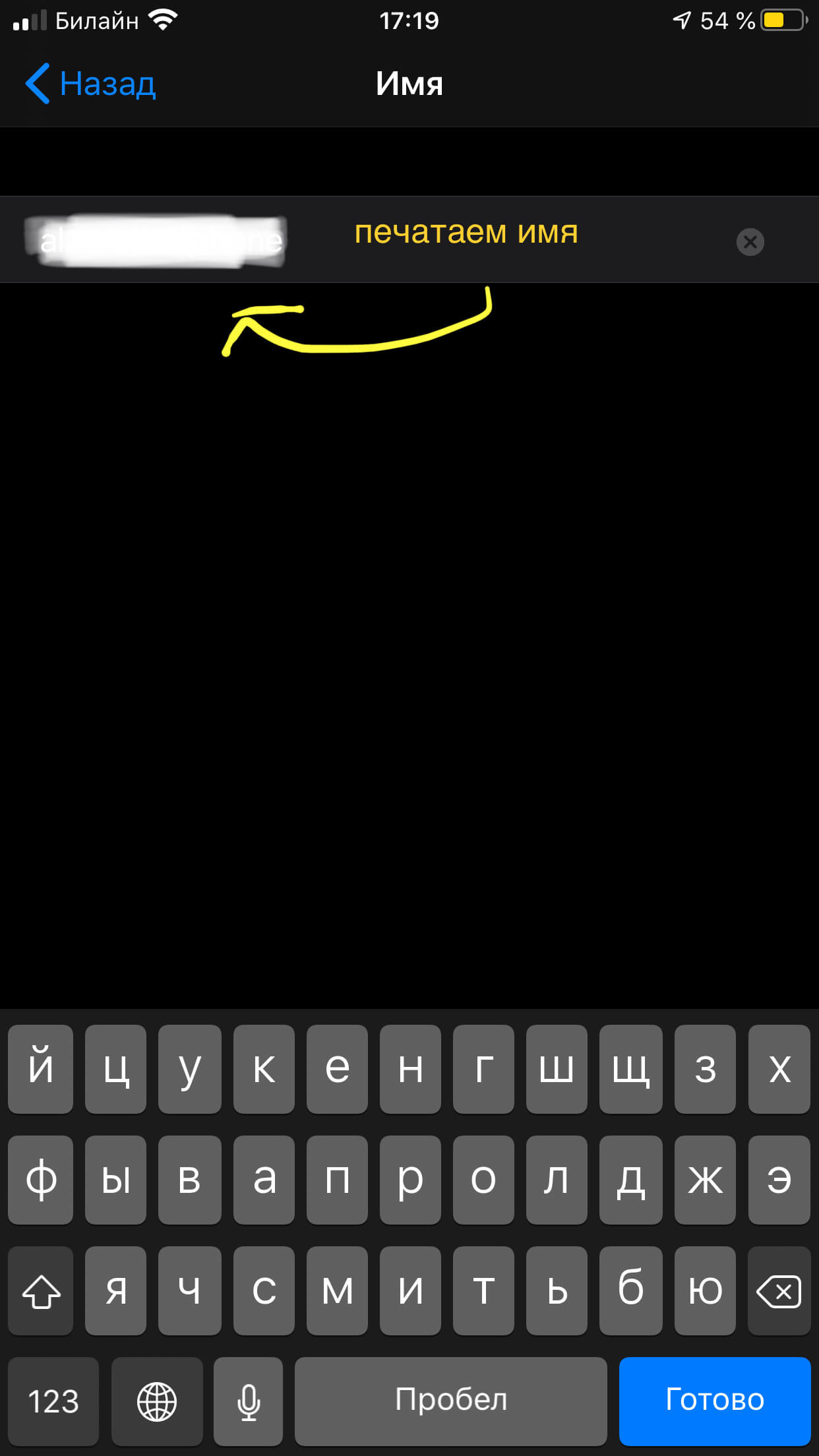
Рисунок 5. Редактируем имя нашего iPhone
Как поменять имя iPhone на компьютере
- Подключаем через USB наш девайс с компьютеру
- Запускаем на ПК программу iTunes
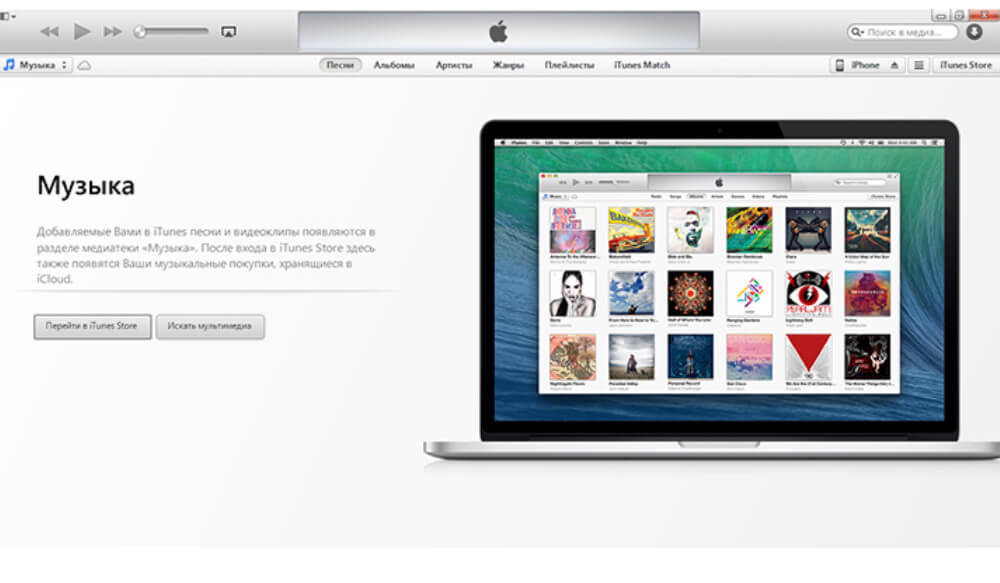
Рисунок 6. Открываем iTunes на ПК или ноутбуке
- Открываем раздел с подключённым устройством
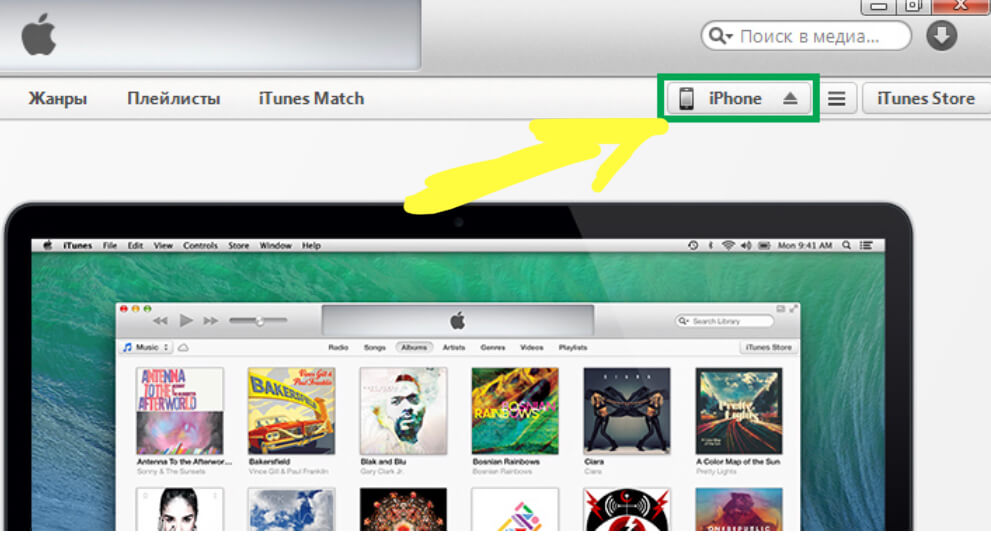
Рисунок 7. Открываем в компьютере iTunes и выбираем название своего устройства
- Дважды щелкаем мышью (левой кнопкой) на названии iPhone в верхнем углу слева
- Редактируем имя iPhone
Выводы
Как мы видим, оба способа, дающие возможность изменить имя iPhone, очень просты и выполняются буквально за минуту. Для айфонов, айпадов и айпод-тач мы можем выбрать более удобный для нас способ изменения — на самом устройстве или через АйТьюнс в ПК, а для девайсов Айпод — Классик, Нано и Шаффл изменение возможно только через ПК.
После редактирования имени, все другие устройства, взаимодействующие с Вашим, будут определять его уже по изменённому названию.
Надеемся, что статья пригодилась начинающим пользователям продукции Apple. Возможно, и более опытные фанаты «яблока» нашли здесь полезную информацию.
Удачи и комфорта в работе с i-девайсами
You can update it from the Home screen or through iTunes
Updated on August 30, 2022
What to Know
- On iPhone Home screen, tap Settings > General > About > Name. Tap x next to current name > enter new name.
- Via iTunes: Connect and sync the iPhone to your computer, open iTunes > select iPhone icon.
- Next, select iPhone’s name and enter a new name. iTunes will re-sync the phone and save the new iPhone name.
This article explains how to change your iPhone’s name to something other than the name entered when you set up the device. Instructions cover iPhones with iOS 11 or later.
How to Change the iPhone Name on the iPhone
You can change your iPhone name directly on the phone by following these steps:
-
On the iPhone Home screen, tap Settings.
-
Select General.
-
Tap About.
-
Tap Name.
-
Tap the x next to the current name.
-
Type in a new name. Whatever you enter is automatically saved.
-
Return to the Home screen to keep using your iPhone with its new name.
These same instructions work with the iPad and iPod touch.
How to Change an iPhone Name Using iTunes
If you sync your iPhone with iTunes, you can also change your iPhone’s name using that program. Here’s how:
-
Connect your iPhone to the computer you normally sync it to. Open iTunes if it doesn’t open automatically.
-
In the upper-left corner, select the iPhone icon to go to the iPhone management screen.
-
In the left pane, select the name of your iPhone.
-
In the field with the old name, enter the new iPhone name you prefer.
-
ITunes automatically re-syncs the phone and saves the new iPhone name.
These steps work for iPads and iPod touch devices, too.
Where You See Your iPhone Name
You won’t see your iPhone name too often, and the name doesn’t affect how you use the phone. The only instances in which you’re likely to see the iPhone name include:
- Syncing in iTunes. You see the name of your iPhone whenever you sync with iTunes.
- Connecting to Personal Hotspot. This might be the most common reason to rename your iPhone. When you or others try to connect to your iPhone’s Personal Hotspot feature, you do it using the name of your iPhone. If you commute regularly and use the feature, you’ve probably seen other people who have given their iPhone amusing names—»FBI Surveillance Van» seems to be a common one.
- Using Find My iPhone. If you need to use Find My iPhone to track a lost or stolen device, select the phone’s name to track it.
- Using AirDrop. When someone is sending you a file via AirDrop and your name isn’t in their Contacts list, they’ll see your iPhone name.
- Viewing Apple ID Online. If you’re looking at your online Apple ID account, you’ll see a list of all the active devices associated with your Apple ID. These devices each list their name.
FAQ
-
How do you reset your iPhone?
To reset your iPhone to its factory settings, start by creating a back up of your data. Then go to Settings > General > Reset > Erase All Content and Settings. Enter passcode and choose Erase.
-
How do you set up voicemail on an iPhone 13?
To set up voicemail, open the Phone app, tap Voicemail > Set Up Now. Create a password and record a greeting.
-
How do you connect AirPods to an iPhone?
To connect your AirPods, first make sure Bluetooth is activated on your iPhone. Then, hold your AirPods in their charging case close to the phone, ensuring the lid is open. Tap Connect and follow the on-screen instructions.
Thanks for letting us know!
Get the Latest Tech News Delivered Every Day
Subscribe
You can update it from the Home screen or through iTunes
Updated on August 30, 2022
What to Know
- On iPhone Home screen, tap Settings > General > About > Name. Tap x next to current name > enter new name.
- Via iTunes: Connect and sync the iPhone to your computer, open iTunes > select iPhone icon.
- Next, select iPhone’s name and enter a new name. iTunes will re-sync the phone and save the new iPhone name.
This article explains how to change your iPhone’s name to something other than the name entered when you set up the device. Instructions cover iPhones with iOS 11 or later.
How to Change the iPhone Name on the iPhone
You can change your iPhone name directly on the phone by following these steps:
-
On the iPhone Home screen, tap Settings.
-
Select General.
-
Tap About.
-
Tap Name.
-
Tap the x next to the current name.
-
Type in a new name. Whatever you enter is automatically saved.
-
Return to the Home screen to keep using your iPhone with its new name.
These same instructions work with the iPad and iPod touch.
How to Change an iPhone Name Using iTunes
If you sync your iPhone with iTunes, you can also change your iPhone’s name using that program. Here’s how:
-
Connect your iPhone to the computer you normally sync it to. Open iTunes if it doesn’t open automatically.
-
In the upper-left corner, select the iPhone icon to go to the iPhone management screen.
-
In the left pane, select the name of your iPhone.
-
In the field with the old name, enter the new iPhone name you prefer.
-
ITunes automatically re-syncs the phone and saves the new iPhone name.
These steps work for iPads and iPod touch devices, too.
Where You See Your iPhone Name
You won’t see your iPhone name too often, and the name doesn’t affect how you use the phone. The only instances in which you’re likely to see the iPhone name include:
- Syncing in iTunes. You see the name of your iPhone whenever you sync with iTunes.
- Connecting to Personal Hotspot. This might be the most common reason to rename your iPhone. When you or others try to connect to your iPhone’s Personal Hotspot feature, you do it using the name of your iPhone. If you commute regularly and use the feature, you’ve probably seen other people who have given their iPhone amusing names—»FBI Surveillance Van» seems to be a common one.
- Using Find My iPhone. If you need to use Find My iPhone to track a lost or stolen device, select the phone’s name to track it.
- Using AirDrop. When someone is sending you a file via AirDrop and your name isn’t in their Contacts list, they’ll see your iPhone name.
- Viewing Apple ID Online. If you’re looking at your online Apple ID account, you’ll see a list of all the active devices associated with your Apple ID. These devices each list their name.
FAQ
-
How do you reset your iPhone?
To reset your iPhone to its factory settings, start by creating a back up of your data. Then go to Settings > General > Reset > Erase All Content and Settings. Enter passcode and choose Erase.
-
How do you set up voicemail on an iPhone 13?
To set up voicemail, open the Phone app, tap Voicemail > Set Up Now. Create a password and record a greeting.
-
How do you connect AirPods to an iPhone?
To connect your AirPods, first make sure Bluetooth is activated on your iPhone. Then, hold your AirPods in their charging case close to the phone, ensuring the lid is open. Tap Connect and follow the on-screen instructions.
Thanks for letting us know!
Get the Latest Tech News Delivered Every Day
Subscribe
Компания Apple старается сделать использование своего девайса самым удобным, поэтому предоставляет пользователю различные приятности и возможности, которые он может самостоятельно поменять или применить.
Одна из таких – смена имени Айфона.
Содержание
- Зачем изменять имя Айфона
- Как поменять имя Айфона через настройки
- Как сменить имя Айфона через iTunes
- Как поменять имя блютуз на Айфоне
Зачем изменять имя Айфона

Какие же цели могут быть у человека, которые хочет поменять название телефона? Различные. Например, это поможет облегчить работу Айфона с таким известным приложением, как iTunes. Также пользователь сможет проще подключаться к разным сетевым ресурсам, а еще это просто очень красиво.
Именно эстетичная цель является основной. Пользователь может придумать интересное и необычное название своему телефону. Это поможет даже если пользователь хочет подключиться к какому-то другому девайсу. Зная и устанавливая новое имя, пользователь сразу обнаружит свой гаджет.
Также переименовать айфон очень удобно в том случае, если обладатель аппарата поменяется. Ему не придется ходить со старым именем, когда можно изменить на новое. То есть при покупке поддержанного смартфона новый владелец может выделиться, а также создать вид «нового» устройства.
В общем, у человека могут быть различные соображения на этот счет. Факт остается фактом: знание того, как переименовать Айфон, является очень важным, так как никогда не знаешь, в каких жизненных ситуациях эти возможности могут пригодиться.
Сделать это можно разными способами, о которых также можно посмотреть в этом видео
Самыми распространенными является:
- Замена через стандартные настройки;
- Замена через iTunes.
Многие также пробуют сделать такую процедуру через компьютер, но, как правило, они упускают важный шаг в подключении, поэтому этот способ достаточно сложен для новичков.
Как поменять имя Айфона через настройки
Это самый простой и самый удобный способ для пользователя, так как в нем нет необходимости скачивать дополнительные приложения, где-то регистрироваться. Достаточно иметь настройки, которые есть в функционале каждого Айфона, а также сам телефон, на котором будет происходить весь процесс.
Для начала человеку нужно найти настройки на телефоне. Как правило, располагаются они на главном экране под названием «Настройки» и напоминают серую шестеренку. Кликаем на них и переходим в важный раздел «основные».
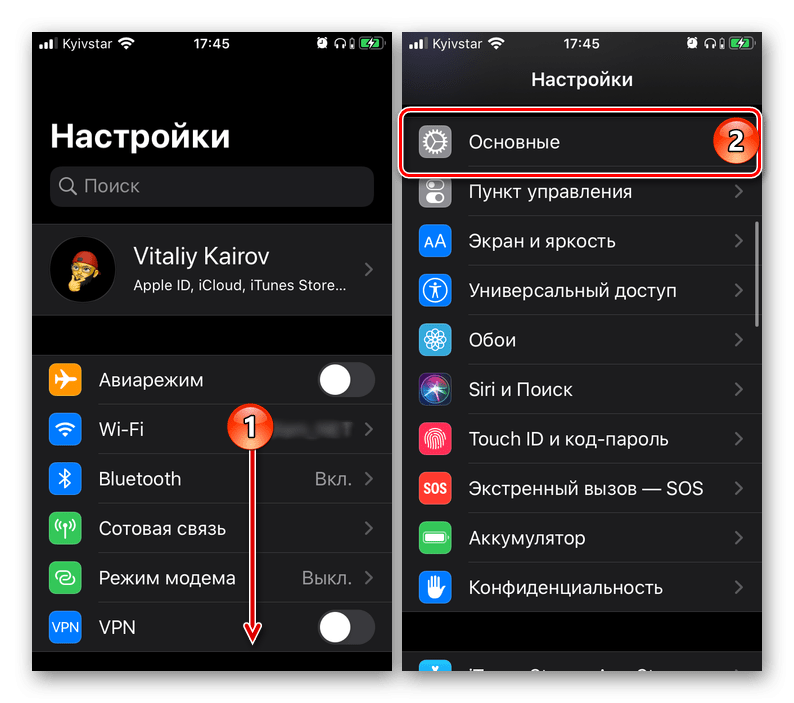
В этом разделе нужно найти такую позицию, которая отвечает за сведения о телефоне. Называется данный раздел «Об этом устройстве».
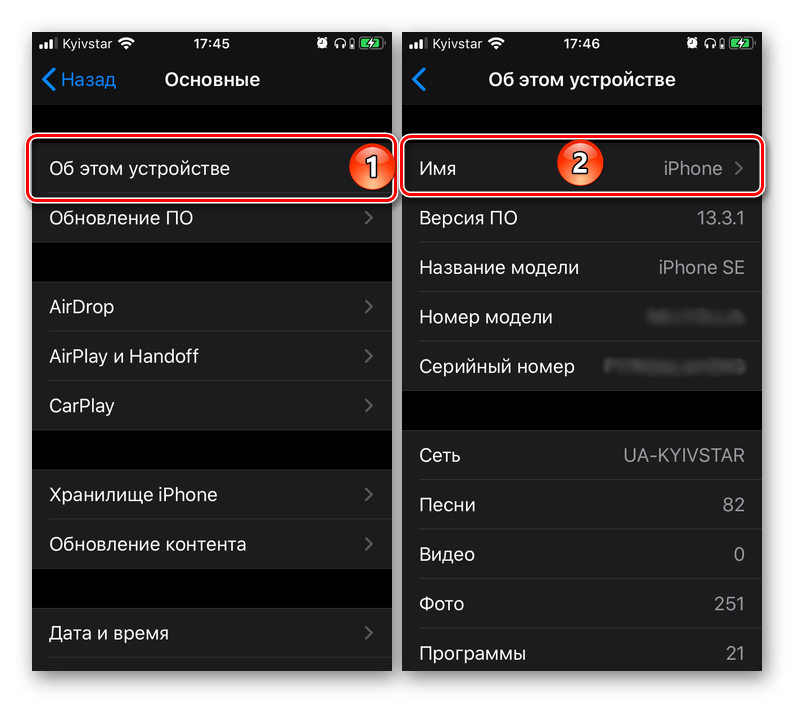
Перейдя в него, пользователь сразу обнаружит наименование своего телефона. Эта строка располагается в самом верху, поэтому её достаточно трудно не заметить. Если кликнуть по этому полю, то пользователь обладает возможность переименовать свое устройство так, как ему захочется. Зачем это делать, говорилось ранее.
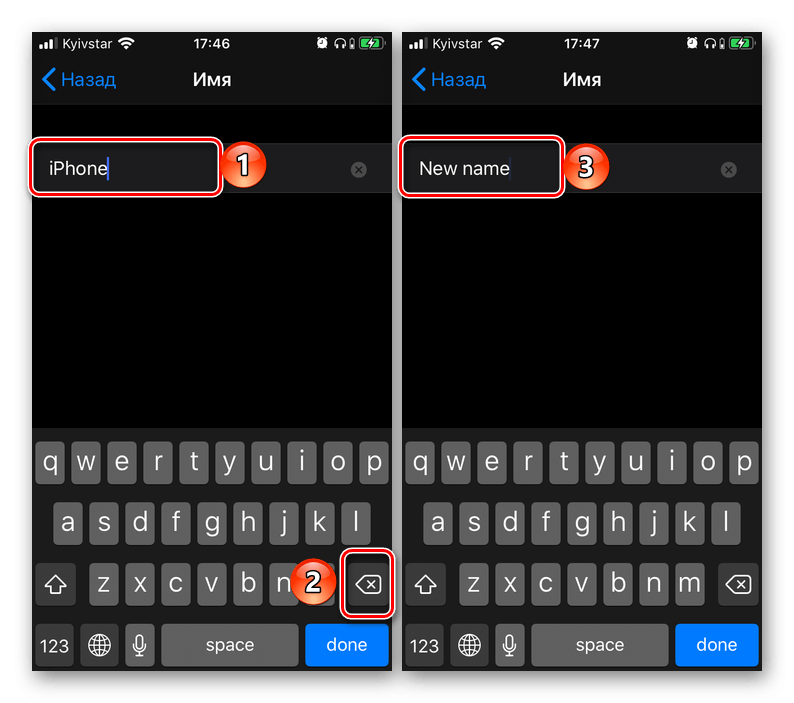
После того, как пользователь ввел то имя, которое хочет видеть на своем телефоне, а далее просто сохраняет введённые им данные.
Этот способ отличается тем, что он очень прост, как и для новичков, так и для тех пользователей, кто впервые держит Айфон в руках.
На Андроиде присутствует примерная функция. Алгоритм тот же. Достаточно сделать все пункты в настройках, чтобы переименовать устройство.
Но стандартные настройки – это не единственный способ, который доступен обладателю телефона. Также он может поменять название своего устройства через официальное приложение Айтюнс и через блютуз.
Как сменить имя Айфона через iTunes
Это более сложный способ. Применяется он очень редко, но также имеет место быть. Обычно пользователи не хотят заморачиваться с подключением к компьютеру, с различными входами в систему. Зачем, ведь есть достаточно быстрый и удобный способ переименовать устройство при помощи стандартных настройки? Причем и не нужно скачивать Айтюнс на свой компьютер, и искать кабель, подключать его, но об этом позже.
Как же применить этот способ? Для него понадобится прежде всего компьютер, телефон и кабель из комплекта к любому Айфону.
Кабель лучше всего использовать оригинальный, чтобы впоследствии не возникло проблем с подключением.
Если человек нашел все эти составные части, то он может приступать к переименованию:
- Для начала необходимо подключить сам телефон к компьютеру при помощи кабеля;
- Далее на ПК нужно скачать приложение iTunes через официальную версию сайта.
- После того, как приложение установилось, запускаем его. Человек автоматически переходит в главное окно;
- В этом главном окне нужно найти устройство – та иконка, которая показывает сам телефон. Переходим по устройство и кликаем дважды на название рядом;
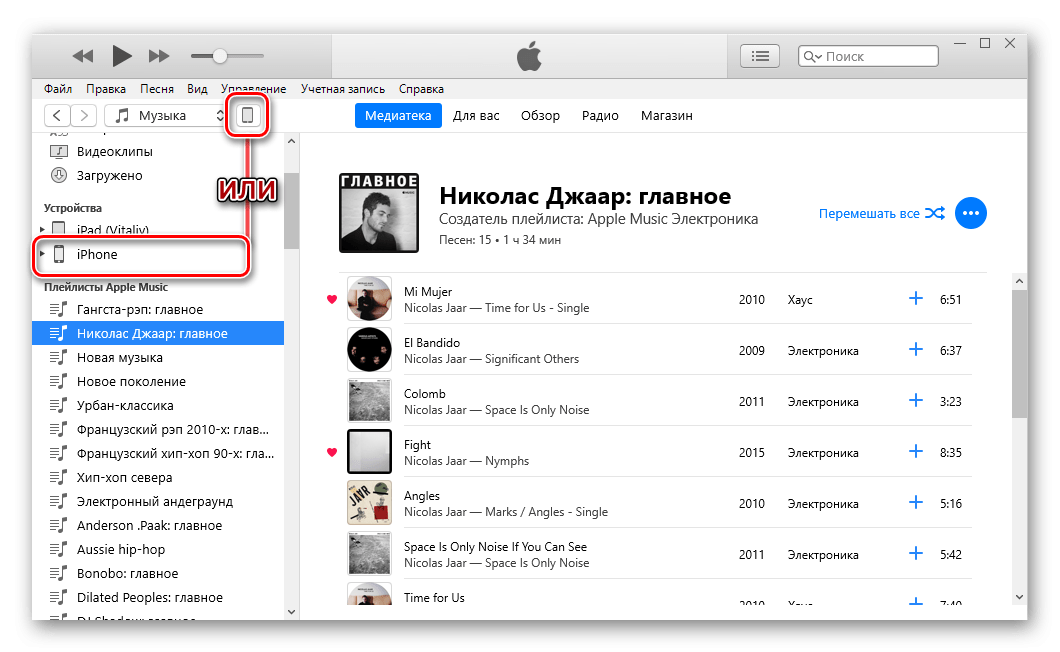
- После этого система предложит пользователю вписать то имя, которое он хочет. К счастью, ограничений у пользователя нет, поэтому он может вписывать то, что действительно хочет видеть при подключении и входе в систему;
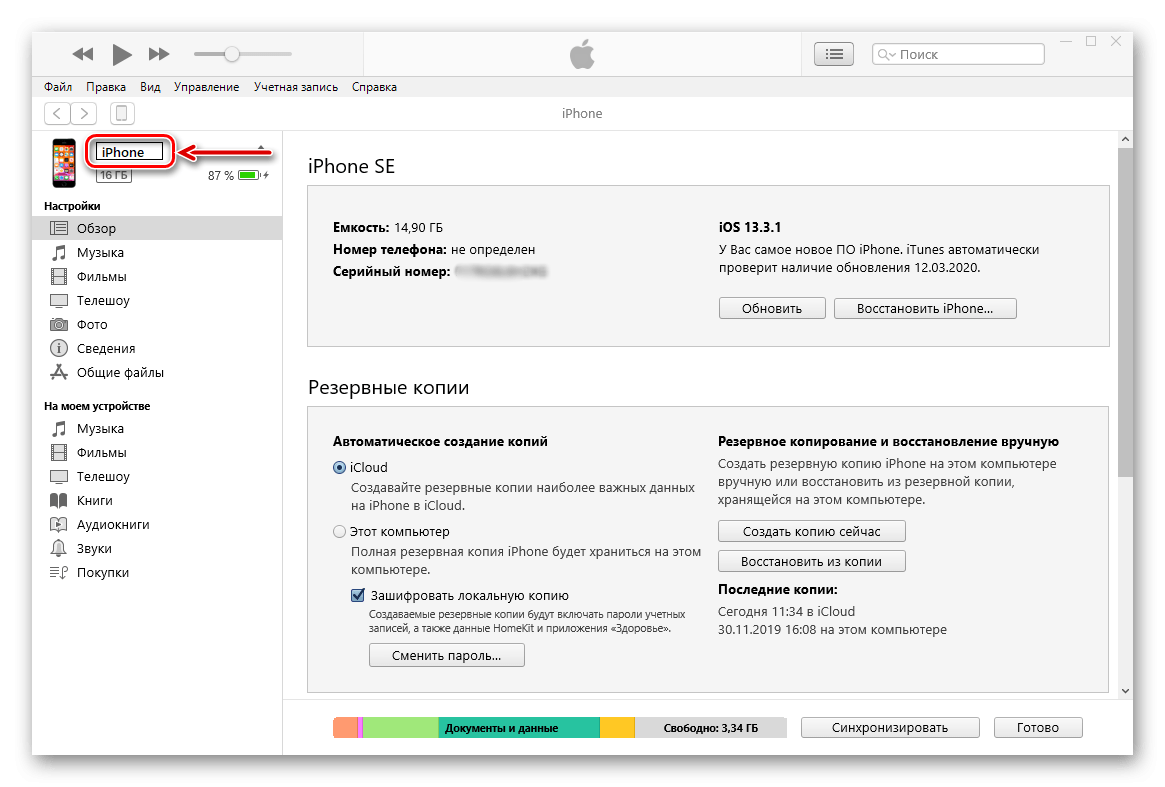
- Сохраняем полученные изменения.
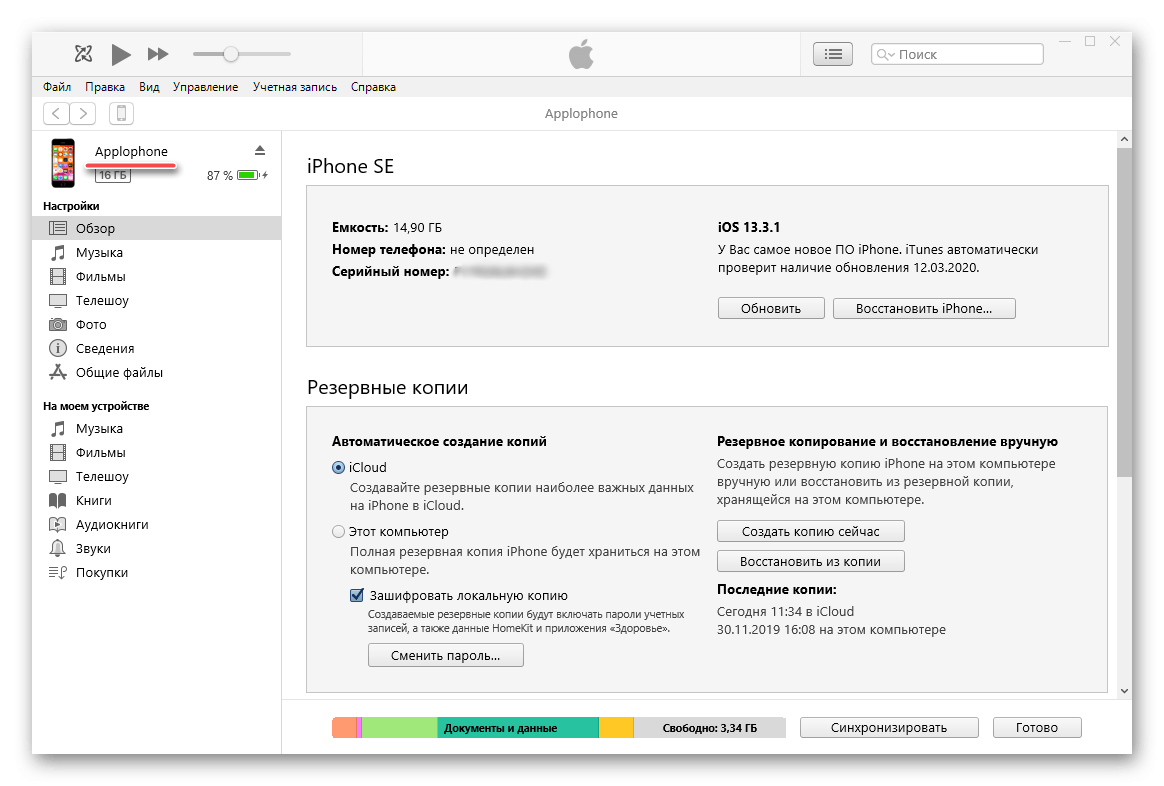
Теперь пользователь не только переименовал устройство в самом приложение iTunes, но и, благодаря подключению, во всех внутренних настройках телефона. Теперь, войдя в настройки, пользователь запросто может увидеть то название, которое он вводил при переименовании при помощи официального приложения.
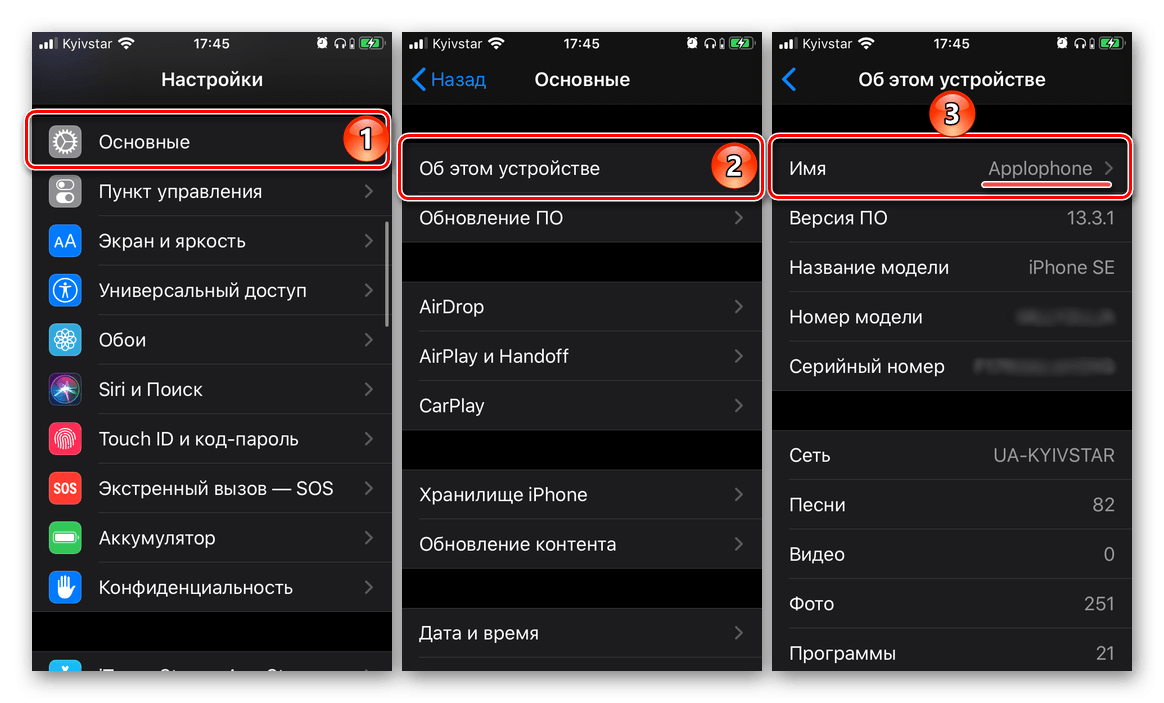
Как поменять имя блютуз на Айфоне
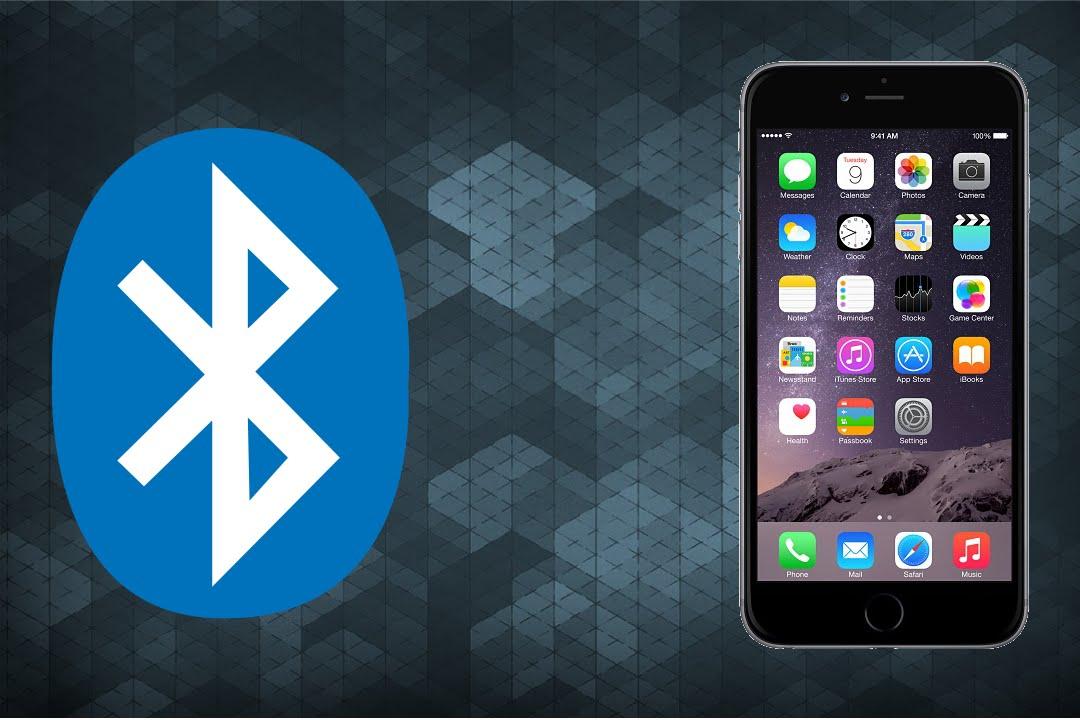
Если пользователь хочет поменять имя блютуз на своем телефоне, то, к сожалению, сделать отдельно он это не может. Это связано с определенными настройками системы.
Если человеку необходимо это сделать, то он обязан поменять имя самого устройства.
Повторимся, что отдельно поменять имя блютуз, как это можно сделать на устройства системы Android, на Айфоне попросту нельзя.
Поменять имя пользователь может любым из вышеперечисленных способов: либо через стандартные настройки, либо через Айтюнс.
Владелец телефона может лишь посмотреть, какое имя отражается, когда он пытается подключиться к тому или иному аппарату. Чтобы это сделать, нужно:

Вячеслав
Несколько лет работал в салонах сотовой связи двух крупных операторов. Хорошо разбираюсь в тарифах и вижу все подводные камни. Люблю гаджеты, особенно на Android.
Задать вопрос
Сколько времени потребуется, чтобы пользователь смог переименовать телефон самостоятельно?

Если четко следовать структуре, а также тщательно выполнять все шаги, которые были описаны ваше, то переименование телефона займет не более двух мину. Процесс достаточно прост даже для новичка, который, возможно, только перешел на телефон с системой iOS и вообще не разбирается в том, какие функции имеются на нем.
Какие версии поддерживают данную функцию?

Любые доступные, нет отличий того, на какой версии происходит изменение имени. Это может быть разная система iOS. В любом случае такая возможность присутствует.
Обратите внимание! Алгоритм, конечно, может поменяться в зависимости от версии, но это достаточно редкий случай.
Что делать, если возникли проблемы с тем, чтобы распознать устройство в iTunes?

На это могут влиять разные причины. Самая частая – это старость программы. Может быть установлена старая версия, которая просто не видит пользовательский телефон. Чтобы это решить, необходимо обновить программу до конца.
Если же причина не в этом, то стоит обратиться в техническую службу или в ремонт к профессионалам.
Что обозначает имя блютуз?

Это имя обозначает то, как девайс доступен другим устройствам. То есть если один человек хочет передать данные другому, то ему нужно создать сопряжение через блютуз. Для этого сопряжения необходимо подключение. В настройках отображается как раз то имя, чтобы устройства могли друг с другом обменяться данными.
Имя Айфона – важный шаг, который отличается уникальностью и быстротой. Поменяв имя своего устройства, пользователь почувствует персонализацию устройства и его индивидуальность.
